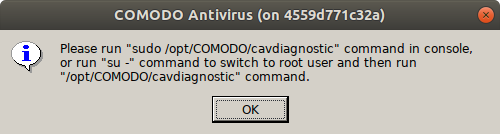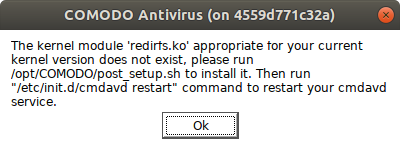set nocompatible "오리지널 vi와 호환하지 않음
set autoindent "자동 들여쓰기 설정
set cindent "C 프로그래밍용 자동 들여쓰기 설정
set smartindent "스마트한 들여쓰기 설정
set foldmethod=indent "최대 깊이는 1개로 고정, 접은 것을 열려면 zo, 다시 접으려면 zc 누름
set foldnestmax=1 "최대 깊이는 1개로 고정
set wrap "자동 줄바꿈 설정
set nowrap "자동 줄바꿈 해제
set nowrapscan "검색시 문서의 끝에서 처음으로 돌아가지 않음
set nobackup "백업 파일을 만들지 않도록 설정
set visualbell "키를 잘못 눌렀을 때 화면 프레시 설정
set ruler "화면 우측 하단에 현재 커서의 위치(줄,칸) 표시
set shiftwidth=[n] "자동 들여쓰기 설정 ex) set shiftwidth=4
set number "행번호 표시 (set nu 설정과 동일)
set fencs=[enc-type] "문서 인코딩 타입 설정 ex) set fencs=utf-8
set fencs=ucs-bom,utf-8,euc-kr.latin1 "한글 파일은 euc-kr로, 유니코드는 유니코드로
set fileencoding=[enc-type] "파일 저장 인코딩 타입 설정 ex) set fileencoding=utf-8
set tenc=[enc-type] "터미널 인코딩 설정 ex) set tenc=utf-8 " syntax에 따라 접어두기
set expandtab "탭 대신 스페이스 설정
set hlsearch "검색어 강조 설정 (set his 설정과 동일)
set ignorecase "검색시 대소문자 무시 (set ic 설정과 동일)
set tabstop=[n] "탭 칸 설정 ex) set tabstop=4
set incsearch "키워드 입력시 점진적 검색 설정
filetype indent on "파일 종류에 따른 구문 강조 설정
set background=[light/dark] "하이라이팅 설정 ex) set background=dark
colorscheme desert "vi 색상 테마 설정
set backspace=[eol/start/indent] "백스페이스 동작시 이전줄 위치 설정 ex) set backspace=[eol/start/indent]
set history=[n] "vi 편집 히스토리 저장 개수 설정 ex) set history=1000
syntax on "구문 강조 사용 설정
colorscheme [colorscheme 이름] "구문강조 테마
 synergy-v1.8.8-stable-c30301e-Windows-x64.msi
synergy-v1.8.8-stable-c30301e-Windows-x64.msi